Win8开机自动联网的设置方法
发布时间:2017-06-02 13:12
你还在为不知道Win8开机自动联网的设置方法而不知所措么?下面来是小编为大家收集的Win8开机自动联网的设置方法,欢迎大家阅读:
Win8开机自动联网的设置方法
1、登录Win8系统后,在键盘按下“Window键+X键”组合键,选择“运行”,如下图所示:
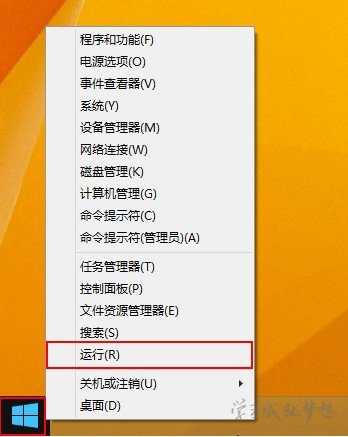
2、在弹出的运行窗口中输入“ncpa.cpl”,然后点击“确定”,如下图所示:
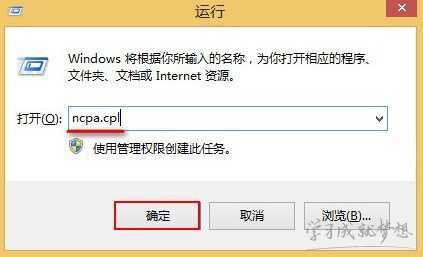
3、右击网络连接窗口的“宽带连接”,选择“创建快捷方式”,提示窗口选择“是”,如下图所示:
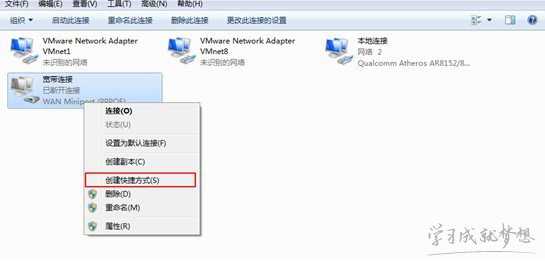
4、点击桌面上“这台电脑”,然后在地址栏填上“C:ProgramDataMicrosoftWindowsStart MenuProgramsStartUp”,接着按下回车键进入文件夹,最后将宽带连接的快捷方式粘贴到这个文件夹即可,如下图所示:
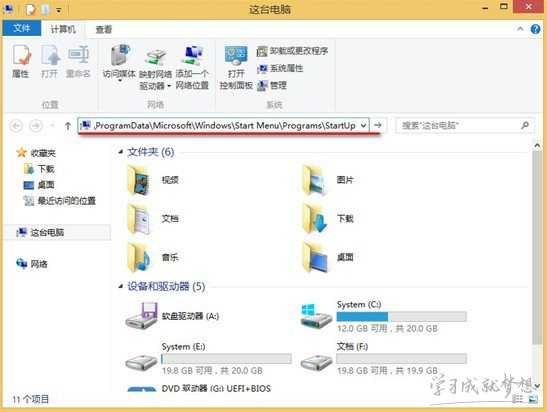
看了“Win8开机自动联网的设置方法”还想看:
1.Win8怎么设置开机自动联网
2.台式机如何实现开机自动联网
3.电脑怎么设置开机自动联网
4.win8怎么设置开机自动连接网络

Win8开机自动联网的设置方法的评论条评论